A është e turbullt kamera e telefonit tuaj? Provoni këto 14 rregullime

Kamera e telefonit tuaj mund të prodhojë fotografi të paqarta. Provoni këto 14 rregullime për të përmirësuar cilësinë e imazheve tuaj.
Mund të jetë e pakëndshme të merreni me skeda që marrin shumë nga burimet e kompjuterit tuaj. Por, Chrome ka një tendencë për ta bërë këtë. Gjithmonë mund të provoni të mbyllni atë skedë që dyshoni se merr më shumë burime, por nuk ka asnjë mënyrë për të ditur se cila është thjesht duke e parë atë. Por, duke përdorur Task Manager, mund të shihni një listë të të gjitha skedave tuaja dhe sa RAM po marrin. Hapja e Task Manager është e lehtë, edhe nëse nuk jeni të aftë për teknologjinë. Me disa klikime aty-këtu, mund ta hapni në asnjë kohë.
Si të identifikoni skedat që përdorin më shumë burime
Një mënyrë për të parë se cilat skeda ose skeda përdorin shumicën e burimeve të kompjuterit tuaj është duke përdorur Task Manager në Chrome. Pasi të jetë hapur, ju shihni se cila skedë është përgjegjëse për marrjen e kaq shumë burimeve të kompjuterit tuaj. Atëherë mund të vendosni nëse kjo skedë ia vlen të mbash hapur.
Si të hapni menaxherin e detyrave të Chrome
Hapja e Task Manager në Chrome është një detyrë e lehtë. Klikoni në pikat lart djathtas dhe vendoseni kursorin mbi opsionin Më shumë Mjete . Kur të shfaqet menyja anësore, klikoni në opsionin Task Manager .
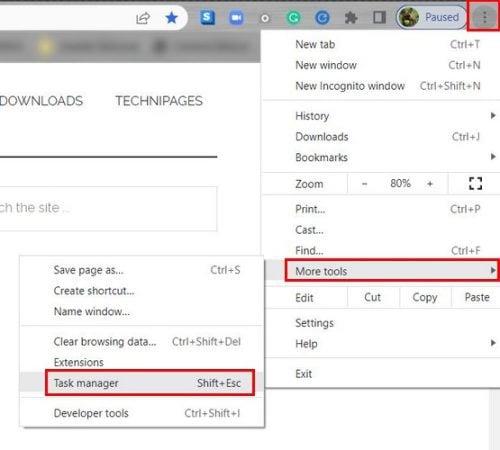
Hapat për të hapur Task Manager në Chrome
Kur hapet Task Manager, do të shihni një listë të skedave dhe shtesave të hapura. Ju do të shihni katër lloje të ndryshme informacioni për secilin proces. Në seksionin Memory Footprint , do të shihni sasinë e RAM-it që merr. Nëse vëreni se kompjuteri juaj kërkon më shumë kohë për të udhëhequr programet, mund të dëshironi të shikoni seksionin e CPU . Nëse shihni, për shembull, numrin 30 në atë seksion, atëherë 30% e procesorit është duke u përdorur.
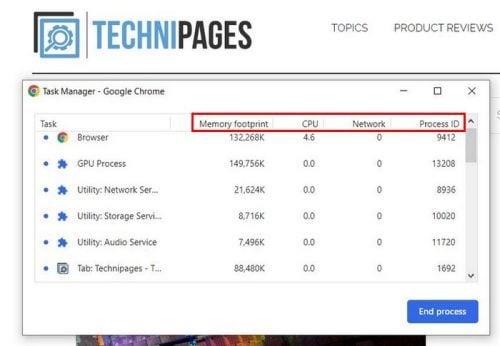
Menaxheri i detyrave në Chrome
Nëse do të fillonit të shikonit një video në YouTube, atëherë numrat tuaj do të dukeshin kështu:
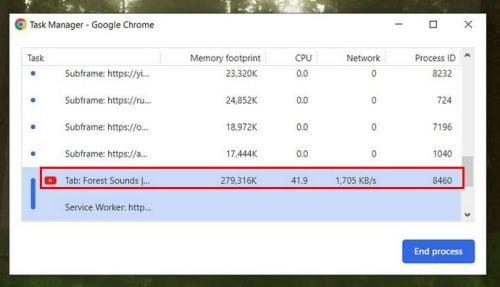
Si i përdor YouTube burimet kompjuterike
Në skedën Rrjeti , do të shihni se sa të dhëna po përdoren për procesin tuaj aktual. Nuk ka asgjë për t'u shqetësuar kur bëhet fjalë për pjesën Process ID . Këta numra janë vetëm një lloj ID-je që kompjuteri juaj i ka dhënë atij procesi specifik.
Si t'i mbani nën kontroll skedat tuaja të Chrome
Ju mund të bëni gjëra të ndryshme për të ndihmuar kompjuterin tuaj të funksionojë më mirë. Për shembull, mund të mbyllni skedat që nuk ju nevojiten më. Është gjithashtu një ide e mirë të mbyllni atë që do t'ju nevojitet më vonë. Mundohuni të hapni vetëm ato që ju nevojiten aktualisht. Nëse nuk mund t'i mbyllni sepse nuk do të mund t'i gjeni përsëri, mund të krijoni gjithmonë një dosje në Chrome. Ju mund të vendosni skedat që ju nevojiten dhe janë shumë të rëndësishme.
Duke i vendosur në këtë dosje, mund të filloni t'i mbyllni dhe të dini se do t'ju presin në dosje. Mund ta krijoni dosjen duke klikuar me të djathtën në një hapësirë në shiritin e faqeshënuesve dhe duke zgjedhur opsionin Shto dosje.
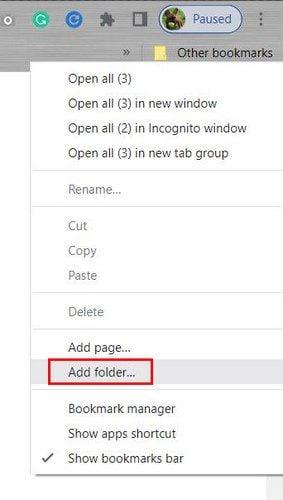
Shto opsionin e dosjes në Chrome
Në hapin tjetër, do t'ju duhet t'i jepni një emër dosjes tuaj të re dhe mos harroni të klikoni butonin Ruaj. Tani duhet të shihni dosjen tuaj të re. Nëse bëni një gabim në emër ose dëshironi të fshini fare dosjen, klikoni me të djathtën mbi të dhe zgjidhni opsionin e duhur. Tani, klikoni në skedën dhe tërhiqni ato një nga një në dosjen tuaj të re.
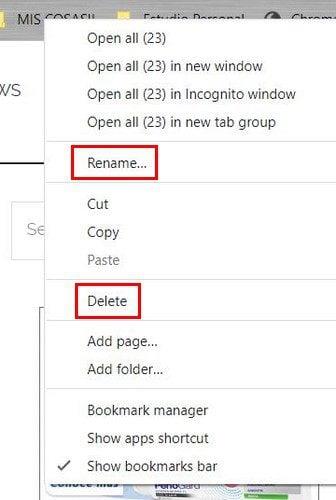
Opsione për të riemërtuar dhe fshirë dosjen në Chrome
Tani mund t'i mbyllni të gjitha ato skeda të panevojshme pa u shqetësuar për humbjen e tyre. Ju gjithashtu mund të hiqni çdo shtesë që nuk e keni përdorur për një kohë. Nëse nuk i keni përdorur për një kohë të gjatë, por mendoni se mund t'ju duhen në të ardhmen e afërt, mund t'i çinstaloni dhe më pas t'i shtoni përsëri. Vetëm për shkak se i hiqni ato, kjo nuk do të thotë që mund t'i riinstaloni më kurrë.
Këshillë: Nëse keni mbyllur aksidentalisht një skedë që duhet ta keni të hapur, mund ta rikuperoni atë duke klikuar në hapësirën në të djathtë të butonit plus që do të përdorni për të hapur një skedë të re. Klikoni në opsionin që ju lejon të hapni skedën e fundit që keni mbyllur.
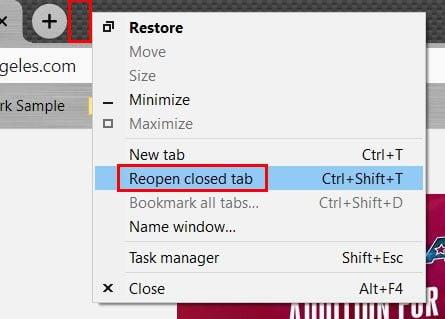
Rihap skedën e mbyllur në Chrome
Përpjekja për të mos bërë shumë në të njëjtën kohë mund të jetë gjithashtu një ndihmë e madhe pasi vetëm do ta bëjë kompjuterin tuaj të përdorë më shumë burime dhe ta ngadalësojë atë. Gjithmonë do të ketë një video që dëshironi të shikoni, por realizimi i gjërave më të rëndësishme në fillim do t'ju ndihmojë të jeni më produktiv.
Parandaloni Chrome nga ekzekutimi i aplikacioneve në sfond
Nëse aplikacionet funksionojnë në sfond, kjo mund të shpjegojë pse Chrome përdor kaq shumë nga burimet e kompjuterit tuaj. Mund ta ndalosh Chrome që ta bëjë këtë duke bërë një ndryshim të thjeshtë te Cilësimet. Klikoni në pikat lart djathtas dhe shkoni te "Cilësimet" . Në shiritin e kërkimit në krye, shkruani aplikacionet e sfondit dhe opsioni duhet të jetë i pari në listë. Sigurohuni që të jetë i fikur; nëse po, ju jeni mirë të shkoni.
Opsioni për të parandaluar ekzekutimin e aplikacioneve në sfond në Chrome
Leximi më tej
Ka shumë gjëra që mund të bëni me Chrome. Për shembull, mund të rifreskoni skedarë të ndryshëm njëkohësisht për të kursyer kohë. Meqenëse nuk përdorni vetëm skeda në Chrome, ka këshilla të tjera për të cilat mund të lexoni, si p.sh. si të ngjyrosni skedat e kodit në Fletët e Google për t'ju ndihmuar të gjeni më shpejt skedarë specifikë. Për përdoruesit e iPadOS, mund të shihni se si mund të krijoni skeda grupore në Safari për të qenë më produktiv. Gëzuar lexim!
konkluzioni
Kur detyrat më të drejtpërdrejta zgjasin përgjithmonë, ato mund t'ju vjedhin shumë kohë të vlefshme. Si rezultat, ju nuk mund të përfundoni projektet thelbësore, ose duhet të shpenzoni edhe më shumë kohë duke u përpjekur t'i përfundoni ato. E patë se sa e lehtë ishte qasja në Task Manager në Chrome për të parë se cilat skeda përdorin më shumë burime kompjuterike. Ju gjithashtu patë se vetëm përdorimi i disa skedave ( nëse është e mundur ) mund të lehtësojë ngarkesën e burimeve. Sa skeda keni zakonisht të hapura? Ndani mendimet tuaja në komentet më poshtë dhe mos harroni të ndani artikullin me të tjerët në rrjetet sociale.
Kamera e telefonit tuaj mund të prodhojë fotografi të paqarta. Provoni këto 14 rregullime për të përmirësuar cilësinë e imazheve tuaj.
Mësoni si të vendosni nënshkrimin tuaj në një dokument të Microsoft Word shpejt dhe lehtë. Kjo përfshin mundësitë për nënshkrim elektronik dhe dixhital.
Mësoni si të ndryshoni gjuhën në Netflix për të përmirësuar përvojën tuaj të shikimit dhe të aksesoni përmbajtjen në gjuhën tuaj të preferuar. Abonohuni në Netflix sot!
Në këtë artikull, ne do t'ju tregojmë gjithçka rreth basketbollit, tenisit dhe futbollit dhe dimensionet e rëndësishme të fushave sportive.
Merrni këshilla se çfarë të bëni me televizorin tuaj të prishur që nuk mund të rregullohet, nga shitja dhe riciklimi deri te projektet DIY.
Mos harroni kurrë një ditëlindje me ndihmën e Facebook. Shihni se ku mund të gjeni ditëlindjen e dikujt që të mund ta dërgoni dhuratën në kohë.
Është e lehtë të gjesh të gjitha fotot dhe videot që ke ngarkuar në llogarinë tënde të Google Photos. Google Photos ofron disa mënyra për tju ndihmuar të gjeni fotot tuaja.
Rezultati i Snapchat (i quajtur ndryshe Snap Score) përshkruan pikët e grumbulluara bazuar në shpeshtësinë e ndërveprimeve me përdoruesit e tjerë në aplikacionin e mesazheve dhe rrjeteve sociale. Në këtë postim, ne do të theksojmë elementët që përbëjnë sistemin e pikëve të Snapchat.
A po kërkoni për një mundësi të zbatueshme për pritjen e faqes në internet? Mësoni ndryshimin midis një serveri të dedikuar kundrejt një serveri të përbashkët pritës.
Më pëlqen t'i argëtoj fqinjët e mi duke ndryshuar rrjetin tim Wi-Fi me emra të ndryshëm qesharak. Nëse po kërkoni ide për një emër qesharak Wi-Fi, këtu







